win10系统EXCEL底色设置的方法
- 藏色散人asal
- 2020-03-10 10:54:4310642semak imbas
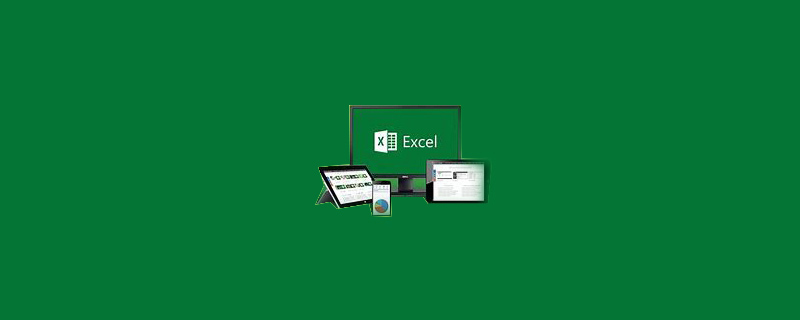
win10系统EXCEL底色设置的方法
电脑:win10系统
Excel:2019版
推荐:《excel教程》
方法/步骤
电脑中,打开excel表格
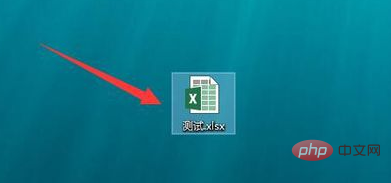
小编假设表格中的某个区域需要设置背景颜色,则先选中这块区域(如果整个表格都需要背景色,就全选表格)
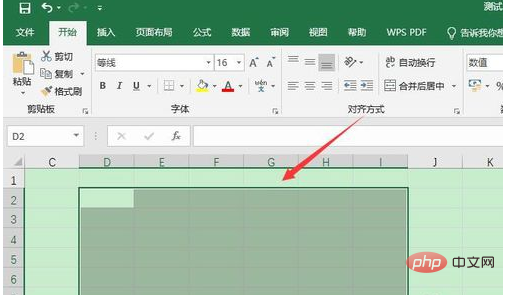
然后直接点击开始菜单栏——填充图标右侧的下拉三角标
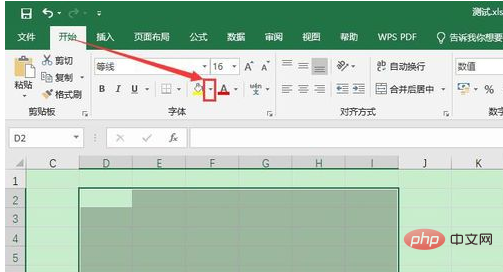
选择一个合适的填充颜色
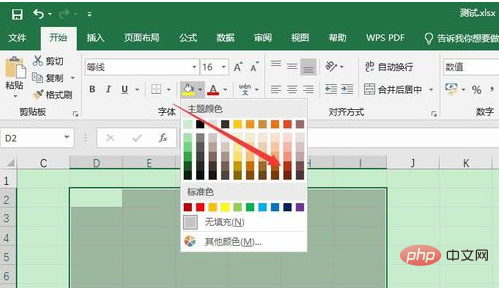
回到表格中,就能看到已填充上背景色了
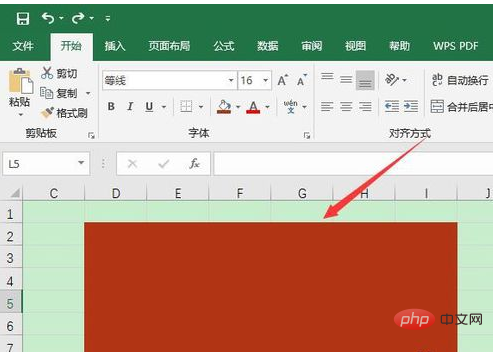
可以往其中的单元格中输入内容看看效果
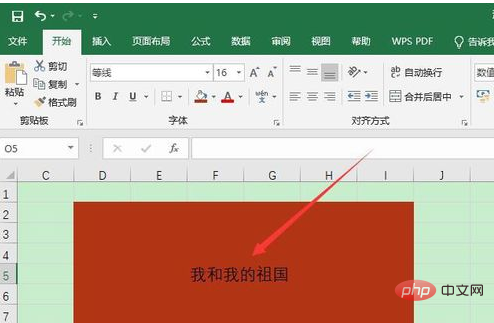
当然,也可以在选中区域后,右击鼠标,点击“设置单元格格式”
然后在“填充”中选择合适的背景填充颜色即可
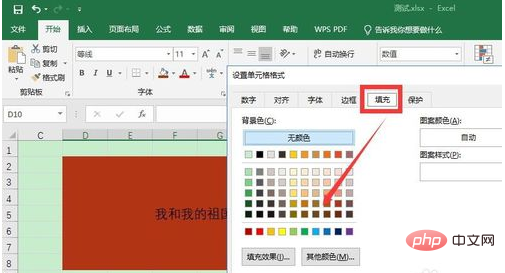
总结:
1、选中需要设置背景色的区域——点击开始菜单栏——填充图标右侧的下拉三角标,选择一个合适的背景填充色即可
2、选中区域后,右击鼠标,点击“设置单元格格式”——然后在“填充”中选择合适的背景填充颜色即可
Atas ialah kandungan terperinci win10系统EXCEL底色设置的方法. Untuk maklumat lanjut, sila ikut artikel berkaitan lain di laman web China PHP!
Kenyataan:
Kandungan artikel ini disumbangkan secara sukarela oleh netizen, dan hak cipta adalah milik pengarang asal. Laman web ini tidak memikul tanggungjawab undang-undang yang sepadan. Jika anda menemui sebarang kandungan yang disyaki plagiarisme atau pelanggaran, sila hubungi admin@php.cn
Artikel sebelumnya:excel怎么录入数据Artikel seterusnya:wps如何筛选两列重复数据

